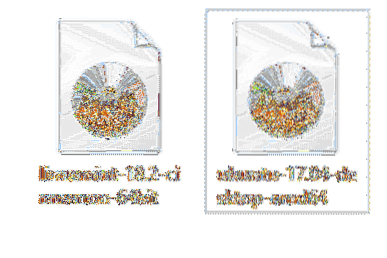På skrivebordsmarkedet har konkurransen alltid vært mellom Linux-, MacOS- og Windows-operativsystemene, noe som har ført til en økning i utviklingen av Linux-baserte operativsystemer, og følgelig mer rike, intuitive funksjoner som Windows og MacOS-kolleger. Imidlertid er det en intern kamp mellom forskjellige Linux-distribusjoner for det valgte skrivebordsmiljøet. For tiden er forbrukermarkedet dominert av Ubuntu på grunn av sine rike og brukervennlige funksjoner, men en stund har Ubuntu blitt truet av fremveksten av Mint, som også er Debian-basert, men hevder å tilby flere funksjoner ut av esken. Imidlertid er det fortsatt mange fordeler og ulemper med begge operativsystemene, og denne artikkelen viser funksjonene som tilbys av begge, og hvor nyttige de er for desktop-brukere.
Mål brukere

I utgangspunktet er Linux mynte Ubuntu med noen endringer på overflaten, og dermed er det ikke mye forskjell i kjernen. Linux mynte er hovedsakelig rettet mot de som kommer fra Windows-miljøet, mens Ubuntu er for et bredt spekter av publikum i mange bransjer, for eksempel har Ubuntu server-, sky- og mediesenteroperativsystemet kalt Mythbuntu smaker, men Mint har bare skrivebordssmaken. Så for stasjonære forbrukere er en tilstrekkelig, men for servere er det ikke noe poeng å gå med Mint, da det i utgangspunktet er basert på enten Debian eller Ubuntu.
Systemkrav
Både Mint og Ubuntu krever nesten de samme systemkravene. Men når du tester begge operativsystemene, ser det ut som Ubuntu krever litt mer minne enn Mint, og Mint krever en litt stor harddisk på grunn av de medfølgende funksjonene, men bortsett fra at begge fungerer like bra i en maskin som oppfyller minimumssystemkravene:
- 700 MHz prosessor (omtrent Intel Celeron eller bedre)
- 512 MiB RAM (bare for systemet), men det anbefales i minst 1 GB til 1.5 GB
- 5 GB harddiskplass for Ubuntu og 9 GB for Mint
- VGA med 1024 × 768 skjermoppløsning
Ressursforbruk av begge operativsystemene etter en ny installasjon, og rett etter at datamaskinen er slått på.

Figur 1Ubuntu 17.04 desktop-amd64
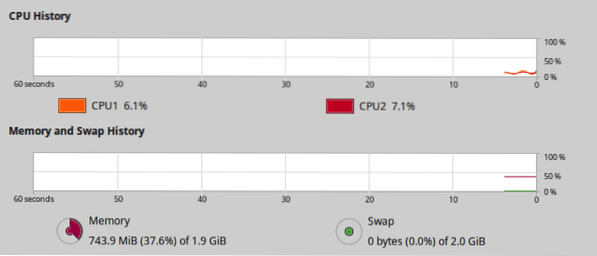
Figur 2Linux Mint-18.2-kanel-64bit
Installasjon
Begge operativsystemene har samme innhold, men med forskjellige grensesnitt; derfor er alle som er kjent med Ubuntu også kjent med Mint. Det er ikke mye forskjell her, bortsett fra at tiden for å fullføre installasjonen i Mint er litt høyere, men det er fordi Mint består av et stort antall programvare ut av esken. Dette gjør at Mint tar mer plass på harddisken også, men det gjør også Mint mer egnet for en gjennomsnittlig stasjonær bruker. Ubuntu-brukere er pålagt å laste ned det som mangler fra programvaresenteret. I mynte er det kjent som programvareportal. Installasjons-ISO-filen er litt større i Linux Mint 18.2 kanel 64bit, 1.56 GB, mens det er 1.49 GB i Ubuntu 17.04 desktop x64bit.
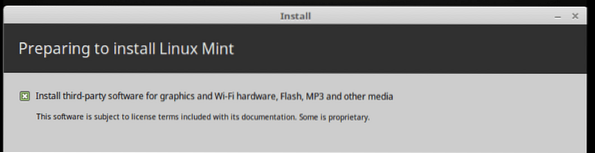
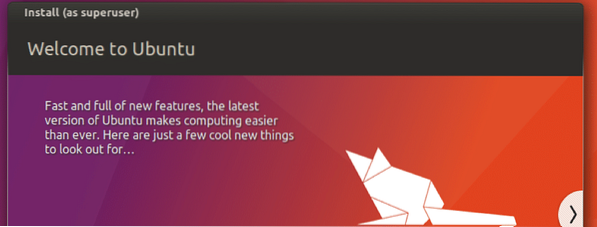
Funksjoner
Grensesnitt
Standardgrensesnittet er helt annerledes i begge operativsystemene, det er fordi begge retter seg mot forskjellige målgrupper. Som forklart tidligere, er Mint primært for tidligere Windows-brukere, mens Ubuntu bare er for Linux-brukerbase. Ubuntu bruker Unity som standardgrensesnitt, mens Mint primært bruker kanel, men det er få andre smaker fra både Ubuntu og Mint, for eksempel gir Ubuntu Kubuntu (KDE), Lubuntu (LXDE), Ubuntu GNOME (GNOME Shell), Xubuntu ( Xfce), og Mint gir MATE, Xfce, KDE. Så det er ikke forskjell mellom Kubuntu og Mint KDE, og Xubuntu og Mint Xfce, da begge bruker samme grensesnitt.
Fordelen med Unity-grensesnittet tar mindre plass, og er dermed egnet for mindre skjermer som bærbar PC eller bærbar PC. Unity tilbyr også et avansert filtreringssystem for å luke ut unødvendig programvare fra skjermen. Så det er enkelt å finne det brukeren ønsker ved å bruke det sammen med den innebygde søkefeltet.
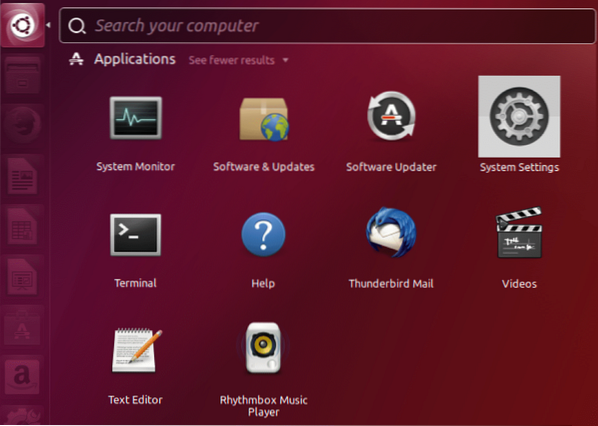
Tvert imot kan grensesnittet i Ubuntu være vanskelig for en nybegynner som er vant til Windows, og dermed er kanelgrensesnittet mest egnet for slike brukere. Den har en søkefelt øverst på menyen, kategorier på venstre side og innholdet i hver kategori på høyre side. Som i Unity kan ofte brukte applikasjoner festes ved å dra og slippe helt til venstre på menyen.
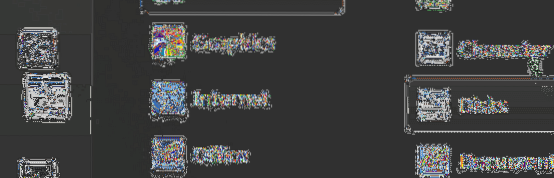
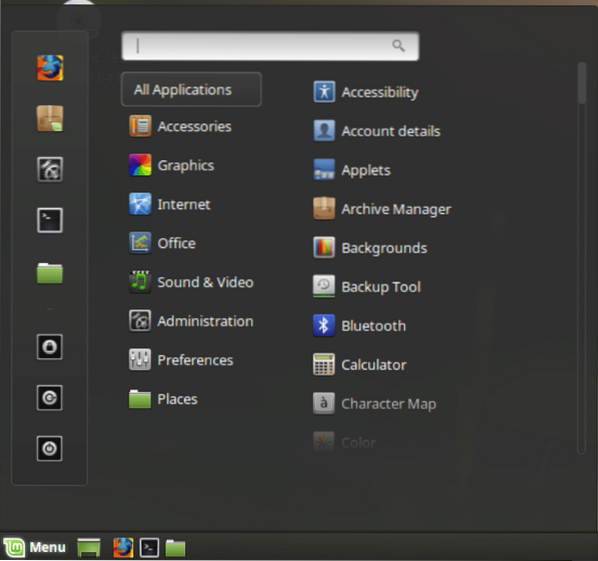
Programvare
Mint er rik med sine medfølgende applikasjoner. Populære applikasjoner som VLC, Hex, Pidgin, Pix er forhåndsinstallert i begynnelsen, og dermed er brukerne klare til å få en fullstendig opplevelse ut av esken.
Programvaren installert i Ubuntu kan avinstalleres via applikasjonen "Ubuntu Software". Også fra samme applikasjon kan eksisterende applikasjoner oppdateres og nye applikasjoner kan lastes ned for å installeres.
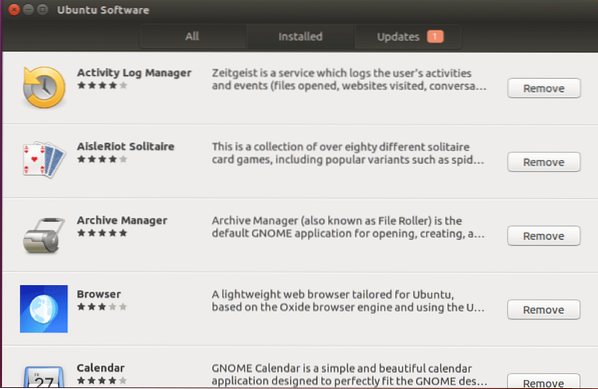
I Mint er dette litt annerledes, mer avansert, men komplisert enn det som er i Ubuntu. I Ubuntu kan nye applikasjoner lastes ned for å installeres, eksisterende applikasjoner kan vises og oppdateres i samme applikasjon, mens i Mint er disse funksjonene skilt fra hverandre. Som det fremgår av skjermbildet nedenfor, er "Software Manager" primært for nedlasting av nye applikasjoner. Imidlertid, selv om eksisterende applikasjoner kan avinstalleres, er det en frustrert opplevelse på grunn av måten den er organisert på. Det er ikke noe eget sted å se allerede installerte applikasjoner, og dermed må de søkes for å avinstalleres, men i Ubuntu er det bare å bla.
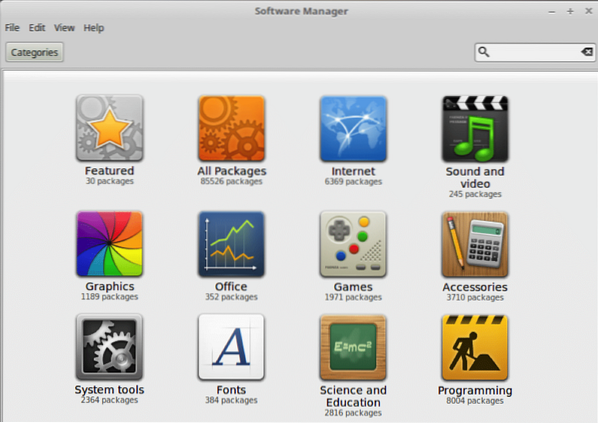
Bortsett fra den nevnte lederen, gir Mint et annet program for å installere nye programvarepakker, som er kjent som “Synaptic Package Manager”, og fra dette programmet kan eksisterende applikasjoner også avinstalleres og oppdateres, men dette er ikke mye brukervennlig eller intuitiv som den som er gitt i Ubuntu, da Synaptic Package Manager oppgir pakkenavnet i stedet for programvarens navn. På toppen av det, i Mint-menyen, der all programvaren vises, står det ikke pakkenavn, men programvarenavn; det kan derfor være litt vanskelig å finne eksisterende applikasjoner som skal avinstalleres. Imidlertid gir Mint en annen måte å avinstallere programvare direkte via menyen.
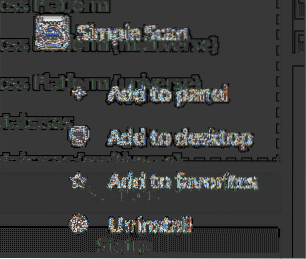
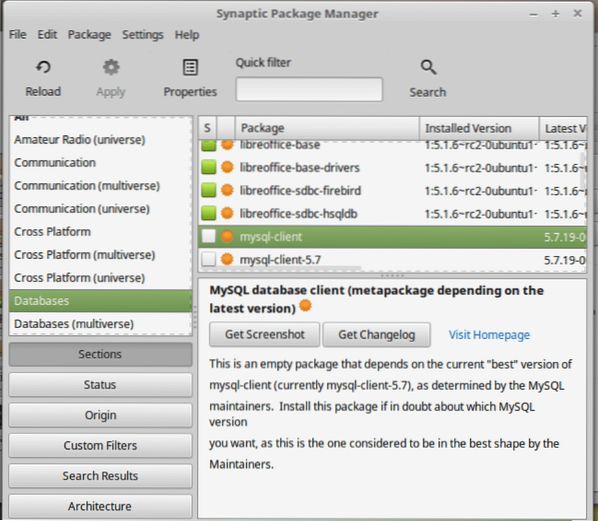
I motsetning til i Ubuntu har Mint en veldig organisert struktur i applikasjonen "Software Manager". GUI er veldig godt designet, ryddig, informativ og intuitiv, mens det ikke er så brukervennlig i Ubuntu som i Mint.
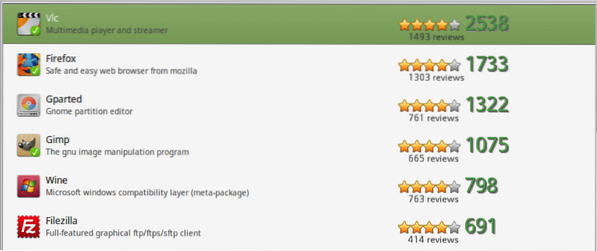
I tillegg gir Mint et spesielt program for å analysere harddisken etter seksjonene i filsystemet. Dette er ganske nyttig for å finne den skyldige i tilfelle når harddisken er overfylt med søppelfiler. Den angir størrelsen, antall innhold og også den sist endrede datoen foran hver seksjon.
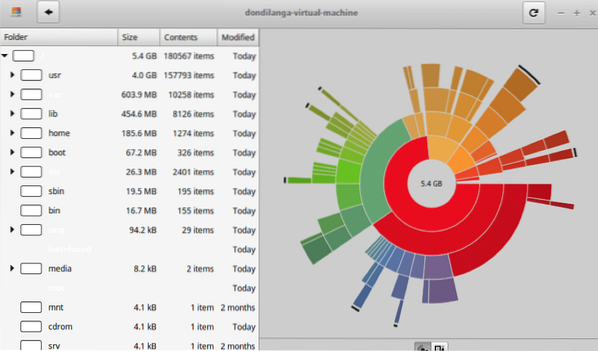
Den siste offentlige stabile versjonen av Linux Mint er 18.2, og av Ubuntu er 17.04. Siden Ubuntu 17.04 er ikke LTS (Long Term Support), det er ikke egnet i et miljø der det kreves støtte i lengre tid uten å oppgradere til den påfølgende neste versjonen.
Tilpasning
Tilpasning er en viktig del av ethvert operativsystem uavhengig av målgruppen. Generelt sett kan både Ubuntu og Mint tilpasses til kjernen på grunn av å være åpen kildekode. Men her fokuserer det hovedsakelig på hva begge operativsystemene tilbyr for å tilpasse grensesnittet enkelt. Som forklart tidligere er Mint rik på funksjoner; derfor er Mint overlegen Ubuntu ut av esken i denne forbindelse, men det er mange tredjeparts programvarepakker for Ubuntu å tilpasse det med letthet mer.
Bakgrunn
I begge operativsystemene kan bakgrunnsbilder endres, nye bakgrunnsbilder kan legges til. I Mint er det forhåndsinstallerte vakre bakgrunnsbilder tilgjengelig i bakgrunnsregisteret. Det er ganske vanskelig å finne denne typen full HD, livlige skrivebordsbakgrunner med ultrakvalitet. Så det er trygt å si at mynteutviklere legger stor vekt på den estetiske siden av operativsystemet. I Ubuntu er ikke bare antall bakgrunnsbilder lavt, men kvaliteten på dem er ikke så god som Mint-motstykket. Imidlertid er skjønnhet i øyets øyne, så kvaliteten på bakgrunnen er veldig objektiv.
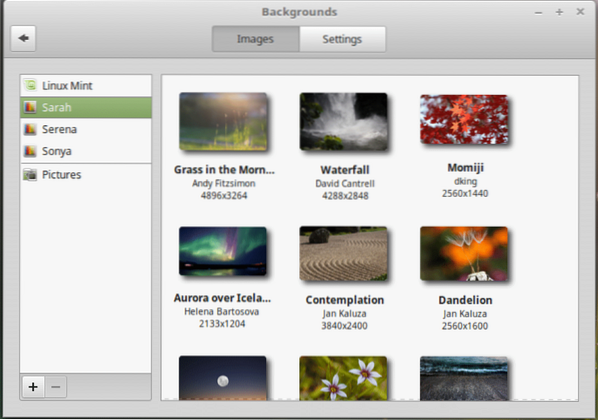
Mint gir et sett med funksjoner for å endre temaet mye. Denne tilpasningen inkluderer vinduskanter, ikoner, kontroller, musepekere, skrivebordsgrensesnitt. I motsetning til i Ubuntu, er det et stort antall skrivebordsgrensesnitt. Så en seriøs tilpasning kan gjøres med Mint uten å kreve noen tredjeparts programvarepakke. I et nøtteskall gir Mint alt en bruker krever ut av esken. Imidlertid er det bare et par temaer i Ubuntu, og resten av områdene kan ikke engang tilpasses naturlig.
På den annen side, hvis en bruker har tilgang til Internett, er det en rekke verktøy for å tilpasse temaet, for eksempel Unity Tweak Tool gitt spesielt for Ubuntu kan tilpasse hele Ubuntu-operativsystemet omfattende.
Paneler
Et panel er en stolpe som vanligvis er plassert nederst på skjermen der menyikonet er plassert. I Ubuntu er den øverst på skjermen, mens den i Mint er nederst på skjermen. Det er for øyeblikket ikke mulig å legge til flere paneler til Ubuntu, men i Mint kan opptil 4 paneler legges til som en for hver side av skjermen.
Mint gir omfattende funksjoner for å tilpasse også disse panelene. For eksempel kan et panel tilpasses, fjernes, endres, og også applets kan legges på toppen av panelet som i MacOS. Så for brukere som kommer fra MacOS, gjør Mint det enkelt å tilpasse seg Mint-miljøet.
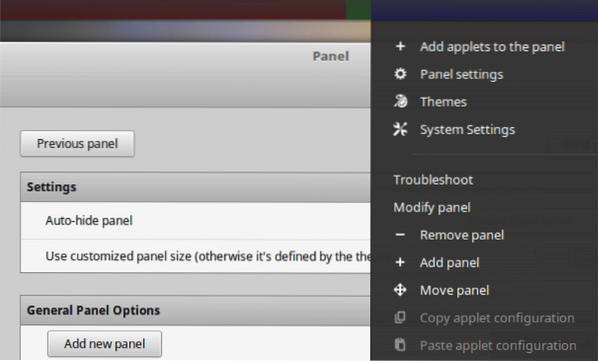
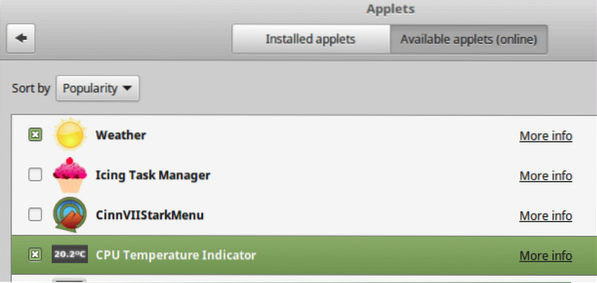
Ubuntu har to paneler. En øverst på skjermen og en på venstre side av skjermen. Selv om det ikke er mulig å legge til flere paneler, tillater Ubuntu å feste de nåværende installerte programvarepakkene til dette venstre sidepanelet ved å dra. Som det fremgår av det følgende skjermbildet, kan hvilken som helst programvarepakke festes for å gjøre det enkelt å åpne uten å kaste bort tid.
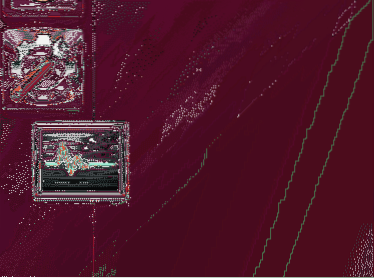
Flokker
Denne funksjonen ligner på "Windows desktop gadgets" -funksjonen som er tilgjengelig i Windows Vista. I Mint er det kjent som desklets. Dessverre fjernes den i Windows-familien etter Visa, men heldigvis eksisterer den i Mint. Så for de som er fans av stasjonære innretninger og kommer fra Windows-miljø, kan dette være nyttig. Dessverre eksisterer dette ikke i Ubuntu; Derfor er brukerne tvunget til å lete etter en tredjepartsløsning. For tiden er den mest passende kandidaten "Conky Manager"
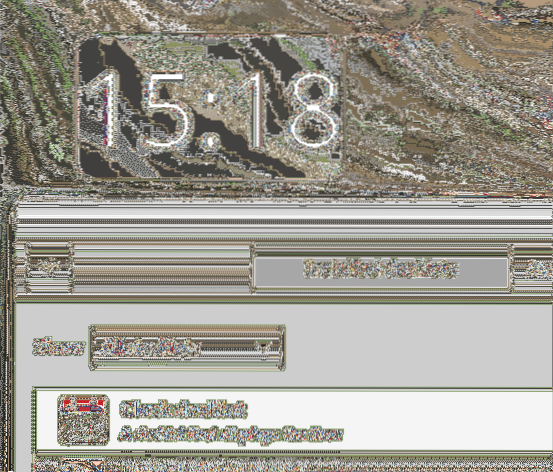
Påloggingsvindu
Mint overvelder Ubuntu igjen når det gjelder tilpassbarhet. Innloggingsvindu er området som vises rett ved oppstart. Dette området kan tilpasses med Mint gjennom "Login Window" -applikasjonen, men for Ubuntu er det ikke et eget program som gjør det Mint gjør, men det er antall tredjepartsapplikasjoner som lightdm-gtk-greeter-pakken.
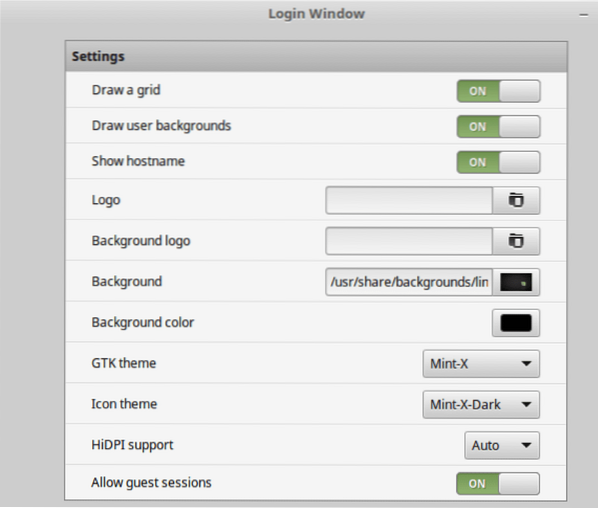
Gi oss beskjed om dine preferanser og tanker om Linux Mint vs Ubuntu i kommentarfeltet nedenfor!
 Phenquestions
Phenquestions